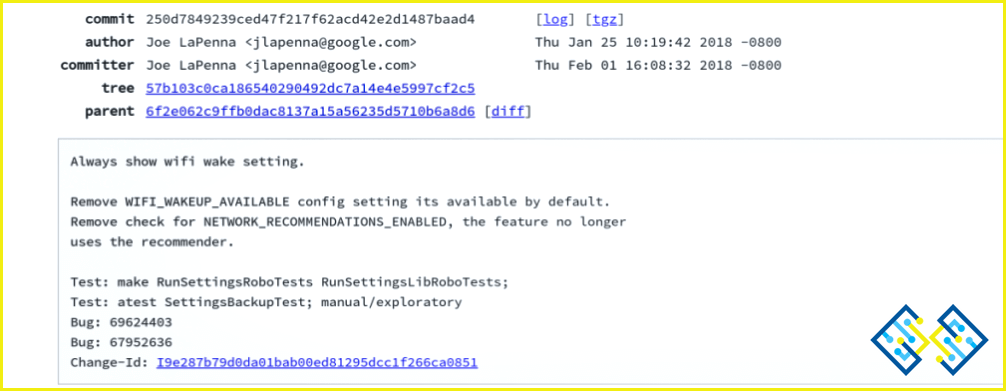Cómo activar el Wi-Fi automáticamente en Android
Las personas que poseen un smartphone Android pueden haberse decepcionado cuando se presentó Android Oreo, ya que carecía de características como el Wi-Fi automático y la luz nocturna. Aunque la característica se introdujo para Google Pixel y Pixel XL, pero nunca llega a otros teléfonos inteligentes. Así que echa un vistazo a cómo funciona la función «Activar Wi-Fi automáticamente» en Android.
¿Sabes lo que hace realmente esta función?
Con la función Wi-Fi automática activada, tu smartphone encenderá tu Wi-Fi siempre que llegue a una red de alta calidad, segura y guardada.
Ahora la función estará disponible con la nueva versión de Android, Android Pie, para todos los dispositivos. Sin embargo, la característica podría no estar habilitada desde el principio. Un usuario obtendrá una opción para desactivar o habilitarlo.
¿Cuáles son los cambios que se ven en AOSP?
Esta característica que se añade se notó para los dispositivos cuando Android Pie fue lanzado y también las gotas de código en AOSP. La captura de pantalla de abajo muestra que el primer commit habilita la función en todos los dispositivos Android. Los cambios se ven en config_Wi-Fi_wakeup_available en el framework de AOSP, el valor se cambia de 0 a 1.
Commit 1
Ahora en el nuevo commit, la bandera se elimina por completo ya que la característica está ahora activada por defecto en Android Pie
Commit 2
Comparemos config. xml en la base de Android para Android Oreo y Android Pie, te darás cuenta de que ‘Activar Wi-Fi automáticamente’ no se ve.
¿Cómo funcionaba antes?
Antes, la función en Android Oreo, utilizaba la función de escaneo de Wi-Fi en los Servicios de Ubicación para buscar redes Wi-Fi en segundo plano. Escanea la red Wi-Fi según el servicio de recomendación de Google. Una vez que el servicio de recomendación decide red Wi-Fi (guardado) se puede confiar en la base de la velocidad de la red y la calidad de la conexión y otras cosas. Una vez que se determina, el dispositivo Android se conecta a Wi-Fi automáticamente. La ventaja de esta característica, se ahorra la batería de su dispositivo Android si usted está rodeado por un lugar con numerosos accesos WI-FI, ya que se ahorrará el teléfono de la conexión y desconexión de Wi-Fi de baja calidad.
Sin embargo, no hay que saber cómo funciona la característica introducida en Android Pie, pero una cosa está clara el servicio de recomendación no se utiliza para el mismo.
¿Cómo habilitar la función en Android Oreo si está disponible?
Paso 1: Hay que rastrear Ajustes desde la pantalla de inicio.
Paso 2: En la pantalla de Ajustes, toca en Red & Internet.
Paso 3: Ve a Wi-Fi.
Paso 4: En Wi-Fi, pulse en Preferencias de Wi-Fi.
Paso 5: Pulse en Activar Wi-Fi automáticamente para habilitarlo
Nota: Debe habilitar ‘Escaneo de Wi-Fi’ Para ello, vaya a Ajustes y luego a Ubicación. En Ubicación, pulse en Escaneo para habilitarlo. Como la función ‘Activar Wi-Fi automáticamente’ funciona con la exploración de Wi-Fi para detectar y conectarse con redes Wi-Fi de confianza de alta calidad por sí misma.
¿Cómo desactivar la función?
Cada función tiene sus ventajas y desventajas. La configuración ayuda a mantener el Wi-Fi deshabilitado mientras estás fuera en el día y habilitarlo de nuevo cuando estás en casa. La desventaja es que te conectará a cualquier red Wi-Fi guardada, aunque la intensidad de la señal no sea tan buena. Si tienes problemas con tu Wi-Fi en Android Pie, entonces debe ser debido a la función Activar Wi-Fi automáticamente. Ya que no te permite conectarte al Wi-Fi que quieras. Por lo tanto, usted necesita para desactivar Turn On Wi-Fi automáticamente feature.
Para desactivarlo, siga estos pasos:
Paso 1: Ir a la aplicación de configuración.
Paso 2: En Ajustes, busca Red & Internet
Paso 3: Navega hasta Wi-Fi y luego ‘Preferencias de Wi-Fi’
Paso 4: Ahora desactiva ‘Activar Wi-Fi automáticamente’
De esta manera, puedes desactivar y activar ‘Activar Wi-Fi automáticamente’ en Android. Por lo tanto, si quieres controlar cómo se comporta tu conexión Wi-Fi puedes desactivarla o quieres llevar tu carga de Android, mantenla activada con Android Pie.